Word 2010에 각주를 삽입하는 방법
각주는 주제에 대한 추가 설명이 필요할 때 유용하지만 문서의 컨텍스트에 맞지 않을 수 있으므로 다양한 문서 유형으로 제공됩니다. 각주가 문서에 중요 할 수 있기 때문에 결국 Microsoft Word 2010에서 문서에 각주를 추가해야하는 시나리오가 발생할 수 있습니다.
아래의 자습서에서는 Word 2010에서 새 각주를 삽입하는 방법과 삽입 한 각주의 모양을 사용자 지정할 수있는 메뉴를 찾는 방법을 보여줍니다.
Microsoft Word 2010에서 각주 추가
이 학습서에서는 페이지 맨 아래에 표시 될 단일 각주를 작성합니다. 각주 표시에 대한 내용을 변경하려면 아래 6 단계 에서 참조한 각주 및 미주 창에서 관련 옵션을 수정하면됩니다.
아래의 방법은 탐색 리본을 사용하여 각주를 삽입합니다. 그러나 원하는 경우 Ctrl + Alt + F 의 키보드 단축키를 사용할 수 있습니다.
1 단계 : Word 2010에서 문서를 엽니 다.
2 단계 : 각주 참조를 삽입 할 문서의 위치를 클릭하십시오.

2 단계 : 창의 맨 위에있는 참조 탭을 클릭하십시오.
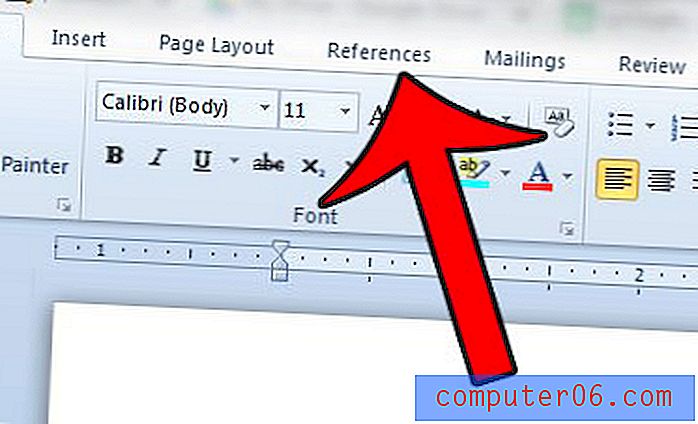
3 단계 : 탐색 리본의 각주 섹션에서 각주 삽입 버튼을 클릭합니다.
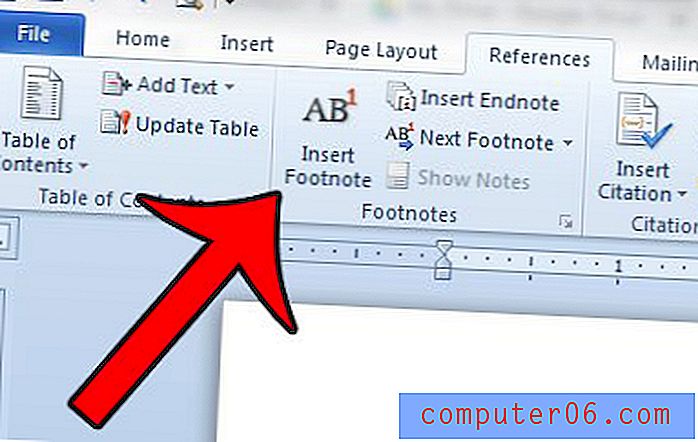
4 단계 : 각주 내용을 입력하십시오.
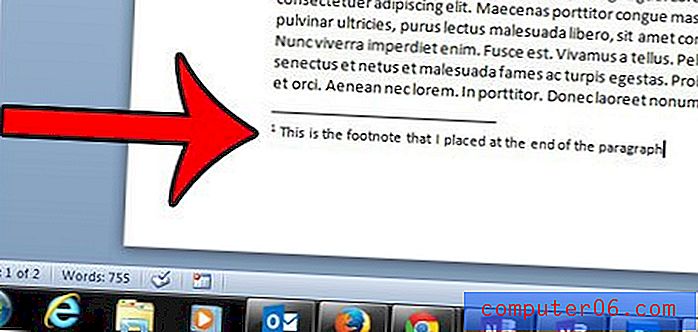
5 단계 : 각주가 표시되는 방식을 조정하려면 탐색 리본의 각주 섹션 오른쪽 아래 모서리에있는 각주 및 미주 메뉴 버튼을 클릭하십시오.
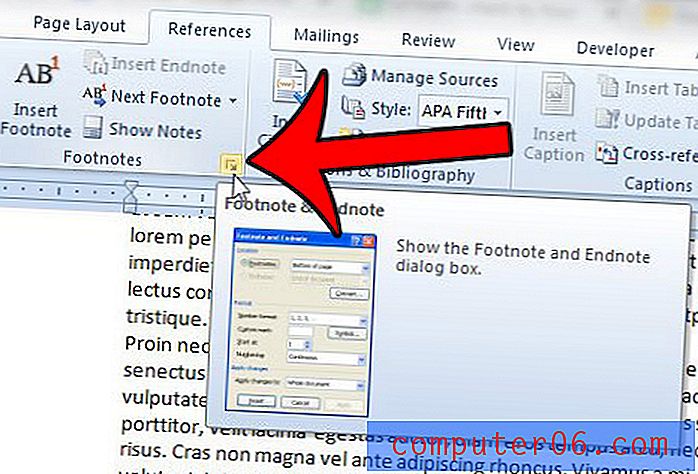
6 단계 : 각주 형식을 변경하도록 조정할 수있는 옵션으로 가득 찬 메뉴가 있습니다. 예를 들어, 번호 매기기 오른쪽에있는 드롭 다운 메뉴를 클릭하면 각주를 변경하여 문서 전체에서 연속적으로 증가하는 대신 각 페이지 나 섹션의 시작 부분에서 다시 시작되도록 할 수 있습니다.
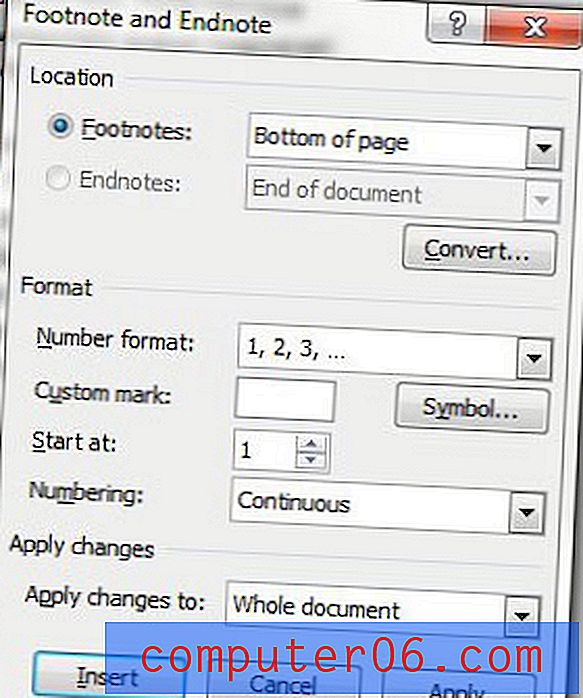
각주 서식 설정을 마쳤 으면 창의 맨 아래에있는 적용 단추를 클릭하십시오.
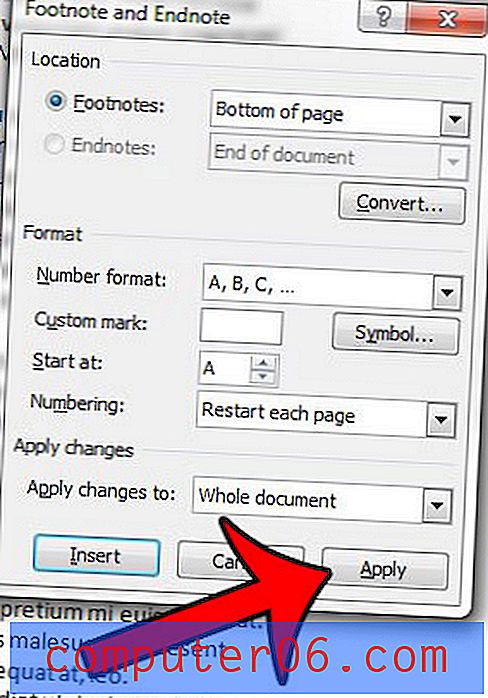
Word에 복사하여 붙여 넣은 정보의 형식을 지속적으로 수정하고 있습니까? 이 문서에서는 이전의 서식없이 정보를 Microsoft Word 2010에 붙여 넣는 방법을 보여줍니다.



